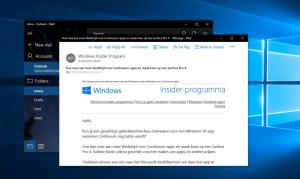Kuidas Windows 10 Exploreri navigeerimispaanile uuesti lemmikuid lisada
Windows 10-s eemaldati File Exploreri navigeerimispaanilt vana hea lemmikute kaust. See asendati uue funktsiooniga Quick Access, mis ühendab lemmikud hiljutiste failidega ja näitab ka sageli kasutatavaid kaustu. Siit saate teada, kuidas saate Windows 10 File Exploreri navigeerimispaanile Lemmikud uuesti lisada.
Reklaam
Selle kirjutamise seisuga säilitab Windows 10 build 10586 koodi, et saada navigeerimispaanil töötav kaust Lemmikud. See töötab karbist välja ja pole lihtsalt navigeerimispaanil nähtav. Kasutades mõnda Windows 8.1-st võetud registrivõtit, on võimalik lemmikud taastada. Siin on, kuidas.
See nõuab registri redigeerimist. Kui eelistate seda vältida, on siin kasutusvalmis registrifailid:
Lemmikute uuesti lisamiseks laadige alla registrifailid
Pakkige allalaaditud ZIP-arhiiv lahti ja topeltklõpsake failil "lemmikud – lisage uuesti Windows 10.reg". Kui kasutate 64-bitist Windows 10, siis peate lisaks liitma faili nimega "lemmikud – uuesti Windows 10-sse lisamine – ainult 64-bitine.reg". Muudatused rakendatakse kohe. File Exploreris kuvatakse kaust Lemmikud, nagu allpool näidatud:

Kaasas on ka tagasivõtmisfail, nii et saate lemmikud ühe klõpsuga peita.
Kui te ei kavatse enam kiirjuurdepääsu kasutada, vaadake seda artiklit: Kiire juurdepääsu ikooni peitmine ja eemaldamine Windows 10 File Explorerist.
Kui eelistate seda näpunäidet käsitsi rakendada, tehke järgmist.
- Avatud Registriredaktor.
- Minge järgmisele registriteele:
HKEY_CURRENT_USER\SOFTWARE\Microsoft\Windows\CurrentVersion\Explorer\Desktop\NameSpace
Näpunäide: vaata kuidas hüpata ühe klõpsuga soovitud registrivõtmele.
- Looge siin uus alamvõti nimega "{323CA680-C24D-4099-B94D-446DD2D7249E}", nagu allpool näidatud:

- Nüüd minge järgmisele registrivõtmele:
HKEY_CURRENT_USER\SOFTWARE\Microsoft\Windows\CurrentVersion\Explorer\HideDesktopIcons\NewStartPanel
- Looge siin uus 32-bitine DWORD-väärtus nimega "{323CA680-C24D-4099-B94D-446DD2D7249E}" ja määrake väärtuseks 1. Kui kasutate 64-bitist Windows 10, peate ikkagi looma 32-bitise DWORD-väärtuse. Vaadake seda ekraanipilti:

- Lõpuks peate liigutama lemmikud navigeerimispaanil selle arvuti kohal. Selle saavutamiseks minge järgmisele registrivõtmele:
HKEY_CURRENT_USER\SOFTWARE\Classes\CLSID
- Looge siin uus alamvõti nimega "{323CA680-C24D-4099-B94D-446DD2D7249E}", nagu tegite varem.
- Looge võtme HKEY_CURRENT_USER\SOFTWARE\Classes\CLSID\{323CA680-C24D-4099-B94D-446DD2D7249E} all uus 32-bitine DWORD-väärtus nimega SortOrderIndex. Määrake selle väärtusandmeteks 4, nagu allpool näidatud:

- Kui kasutate 64-bitist Windows 10, looge sama alamvõti ja varem mainitud väärtus siin:
HKEY_CURRENT_USER\SOFTWARE\Classes\Wow6432Node\CLSID\{323CA680-C24D-4099-B94D-446DD2D7249E}
Tulemus saab olema järgmine:
Kiirjuurdepääsu kausta peitmiseks vaadake Kiire juurdepääsu ikooni peitmine ja eemaldamine Windows 10 File Explorerist.
Vaikimisi sisaldab Windows 10 kaust Lemmikud ainult kahte linki: töölaud ja allalaadimised. Rohkemate kaustade lisamiseks saate oma kaustu ikoonile Lemmikud pukseerida.
Nagu ma selle artikli alguses mainisin, töötab ülalkirjeldatud näpunäide suurepäraselt Windows 10 build 10586 ja vanemates versioonides. Microsoft võib aga tulevikus uue järgu või isegi värskendusega lemmikute funktsiooni täielikult eemaldada, nii et ärge imestage, kui see ühel päeval lakkab töötamast.
See on kõik.